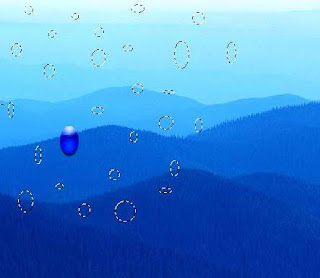Pernak pernik pada website/blog bagi sebagian orang mungkin diperlukan supaya terlihat unik dan menarik, meskipun terkadang pernak-pernik itu tidak memberikan manfaat terhadap perkembangan website/blog itu sendiri, namun selama itu tidak mengganggu dan/atau merusak website/blog tidak ada salahnya digunakan.
Salah satu pernak-pernik yang bisa dipasang oleh pengguna blogspot adalah berupa teks berjalan pada Menu Bar seperti yang saya pasang pada blog ini, coba tengok ke atas, bagaimana menurut Anda?
Jika tertarik juga untuk memasang teks berjalan pada blog Anda, cara membuatnya sangat mudah, cukup memasukan script pada template blog.
Cara Membuat Teks Berjalan di Menu Bar, silahkan ikuti langkah-langkahnya sebagai berikut:
- Login ke blogger;
- Pada menu Layout => Edit HTML, jangan lupa centang kotak Expand Template;
- Letakkan kode dibawah ini diatas kode </head>:
<script type='text/javascript'>
//<![CDATA[
msg = "Blog Serba Tersedia";
msg = "| Tutorial | Musik | Video | Software | DLL |" + msg;pos = 0;
function scrollMSG() {
document.title = msg.substring(pos, msg.length) + msg.substring(0, pos); pos++;
if (pos > msg.length) pos = 0
window.setTimeout("scrollMSG()",200);
}
scrollMSG();
//]]>
</script>
Contoh memasangnya seperti di bawah ini:
<script type='text/javascript'>
//<![CDATA[
msg = "Blog Serba Tersedia";
msg = "| Tutorial | Musik | Video | Software | DLL |" + msg;pos = 0;
function scrollMSG() {
document.title = msg.substring(pos, msg.length) + msg.substring(0, pos); pos++;
if (pos > msg.length) pos = 0
window.setTimeout("scrollMSG()",200);
}
scrollMSG();
//]]>
</script>
</head> - Jika sudah, klik Save Template Selesai.